Microsoft Word geeft je een behoorlijk grootlijst met lettertypen die u in uw documenten kunt gebruiken. Alleen voor professioneel en / of academisch gebruik biedt het nogal wat redelijk goede lettertypen, waaronder de universeel geaccepteerde Arial- en Times New Roman-lettertypen. Het heeft ook een door Microsoft ontwikkeld lettertype genaamd Calibri, het standaardlettertype. Als deze lettertypeselecties niet aan uw behoeften voldoen, kunt u altijd andere lettertypen van internet downloaden en deze in uw document gebruiken. Zo kunt u lettertypen voor Microsoft Word op Windows 10 installeren.
Installeer lettertypen voor Microsoft Word
Microsoft Word heeft toegang tot elk lettertype datis geïnstalleerd op een Windows 10-systeem. Dat betekent dat als u lettertypen voor Microsoft Word wilt installeren, u ze eigenlijk alleen in Windows 10 hoeft te installeren en de app ze automatisch kan detecteren.
Zoek eerst een lettertype om te downloaden. Er zijn veel gratis lettertypen die u kunt downloaden, en een groot aantal betaalde lettertypen die u ook kunt gebruiken. Lettertypen downloaden als TTF- of OTF-bestanden. Voor Windows 10 moet u proberen een TTF-bestand te krijgen indien mogelijk. Sommige lettertypen zijn beschikbaar in beide formaten, andere niet.
Voor dit bericht hebben we een gekozencreatief lettertype met de naam Mars Mission, u moet dergelijke lettertypen echter niet gebruiken in professionele of academische documenten. Dit lettertype is beschikbaar in zowel TTF- als OTF-indeling. Klik met de rechtermuisknop op het TTF-bestand en selecteer Installeren in het contextmenu. U hebt beheerdersrechten nodig om het lettertype te installeren.

Nadat het lettertype is geïnstalleerd, opent u MicrosoftWoord. Open de vervolgkeuzelijst op het tabblad Start van het lint en zoek de naam van het lettertype dat u hebt geïnstalleerd. In dit geval zijn we op zoek naar Mars Mission.
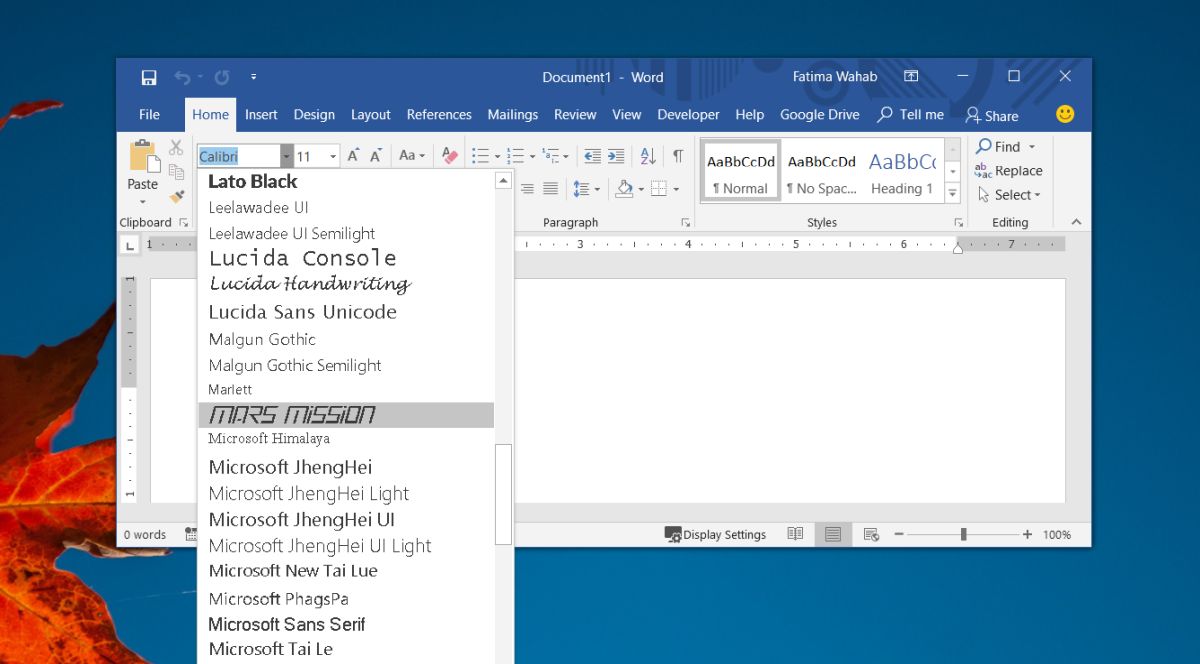
Selecteer het en begin met typen. De letters worden weergegeven in het geselecteerde lettertype.
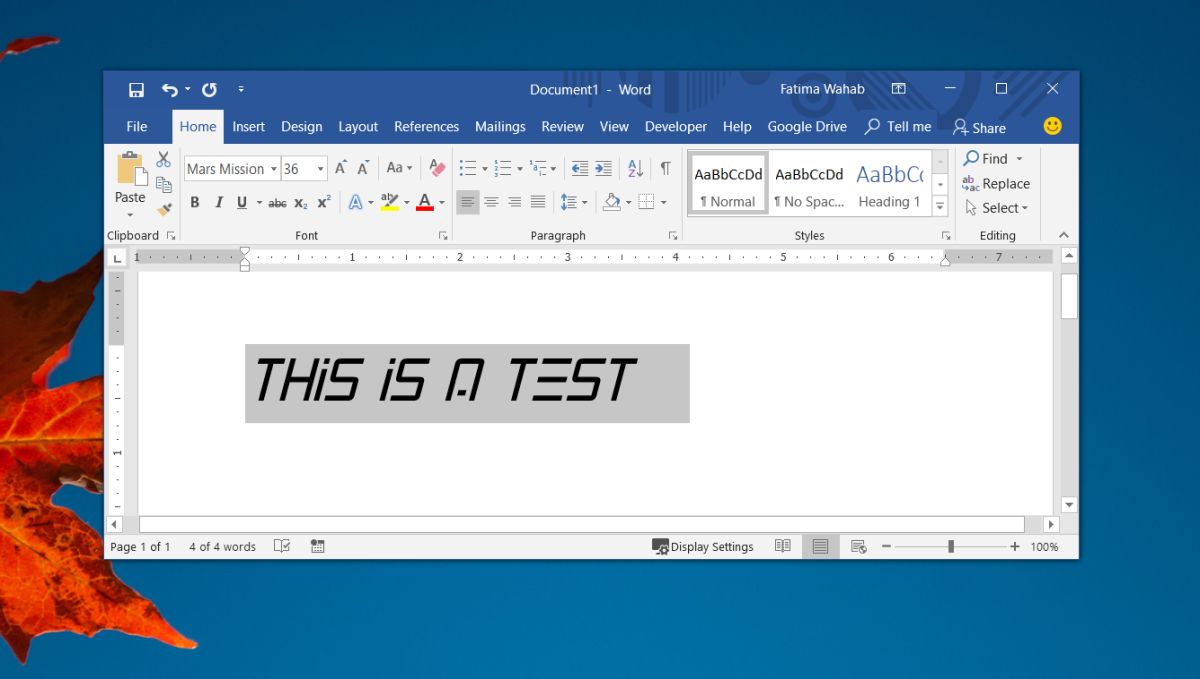
Gebruikers gebruiken normaal gesproken verschillende lettertypen voor cv's ofrapporten. Als u andere lettertypen dan Times New Roman, Calibri en Arial gebruikt, kan uw document opvallen, moeten we u waarschuwen dat degene met wie u het document deelt, het gebruikte lettertype niet ziet, tenzij u lettertypen in uw document opneemt, of u converteert naar een PDF voordat u het deelt.
Om het lettertype op te nemen, moet u het in dehet dossier. Als u lettertypen opneemt, wordt het bestand iets groter dan normaal als u een van de standaardlettertypen zou hebben gebruikt. De lettertypen die u op Windows 10 installeert, zijn beschikbaar in alle andere Microsoft Office-apps, inclusief Excel en PowerPoint. Als je het lettertype wilt verwijderen, moet je het van je systeem verwijderen.













Comments